办公文档排版方法
WPS办公专业文档排版
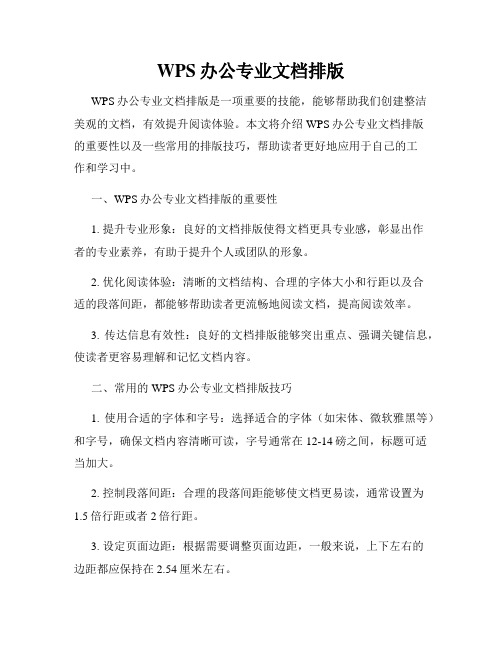
WPS办公专业文档排版WPS办公专业文档排版是一项重要的技能,能够帮助我们创建整洁美观的文档,有效提升阅读体验。
本文将介绍WPS办公专业文档排版的重要性以及一些常用的排版技巧,帮助读者更好地应用于自己的工作和学习中。
一、WPS办公专业文档排版的重要性1. 提升专业形象:良好的文档排版使得文档更具专业感,彰显出作者的专业素养,有助于提升个人或团队的形象。
2. 优化阅读体验:清晰的文档结构、合理的字体大小和行距以及合适的段落间距,都能够帮助读者更流畅地阅读文档,提高阅读效率。
3. 传达信息有效性:良好的文档排版能够突出重点、强调关键信息,使读者更容易理解和记忆文档内容。
二、常用的WPS办公专业文档排版技巧1. 使用合适的字体和字号:选择适合的字体(如宋体、微软雅黑等)和字号,确保文档内容清晰可读,字号通常在12-14磅之间,标题可适当加大。
2. 控制段落间距:合理的段落间距能够使文档更易读,通常设置为1.5倍行距或者2倍行距。
3. 设定页面边距:根据需要调整页面边距,一般来说,上下左右的边距都应保持在2.54厘米左右。
4. 添加页眉和页脚:在文档中添加页眉和页脚,包括标题、页码、日期等信息,增加文档的专业性和可读性。
5. 引用样式和模板:WPS办公软件提供了丰富的样式和模板,可以根据需要选择适合的样式和模板来排版文档,提高制作效率和质量。
6. 特殊符号和编号:合理运用特殊符号和编号,使文档结构层次分明,方便读者理解和查找。
7. 插入图片和表格:适当地插入图片和表格,能够更好地展示信息,增加文档的可视化效果,但要注意图片和表格的尺寸和位置,保持整体的美观。
三、总结WPS办公专业文档排版是提升文档质量和阅读体验的关键环节,本文介绍了其重要性以及常用的排版技巧。
通过合适的字体、控制段落间距、设定页面边距、添加页眉和页脚等操作,我们能够创造出整洁美观的文档,提升信息传达的有效性。
希望读者能够运用这些技巧,提升自己的文档排版水平,并在工作和学习中取得更好的效果。
WORD排版技巧大全
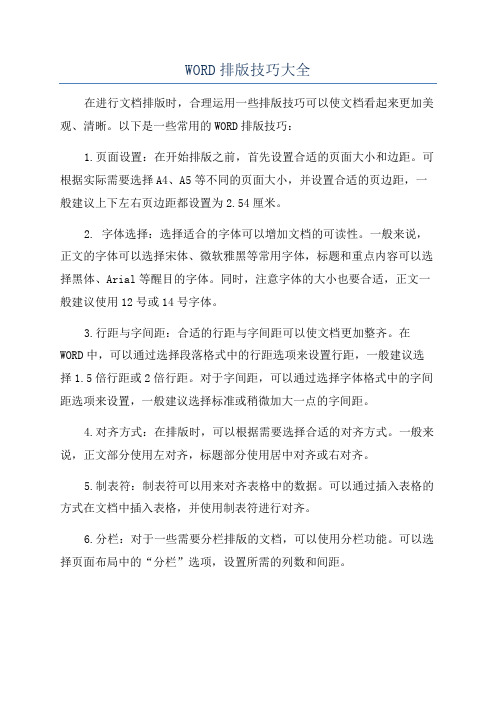
WORD排版技巧大全在进行文档排版时,合理运用一些排版技巧可以使文档看起来更加美观、清晰。
以下是一些常用的WORD排版技巧:1.页面设置:在开始排版之前,首先设置合适的页面大小和边距。
可根据实际需要选择A4、A5等不同的页面大小,并设置合适的页边距,一般建议上下左右页边距都设置为2.54厘米。
2. 字体选择:选择适合的字体可以增加文档的可读性。
一般来说,正文的字体可以选择宋体、微软雅黑等常用字体,标题和重点内容可以选择黑体、Arial等醒目的字体。
同时,注意字体的大小也要合适,正文一般建议使用12号或14号字体。
3.行距与字间距:合适的行距与字间距可以使文档更加整齐。
在WORD中,可以通过选择段落格式中的行距选项来设置行距,一般建议选择1.5倍行距或2倍行距。
对于字间距,可以通过选择字体格式中的字间距选项来设置,一般建议选择标准或稍微加大一点的字间距。
4.对齐方式:在排版时,可以根据需要选择合适的对齐方式。
一般来说,正文部分使用左对齐,标题部分使用居中对齐或右对齐。
5.制表符:制表符可以用来对齐表格中的数据。
可以通过插入表格的方式在文档中插入表格,并使用制表符进行对齐。
6.分栏:对于一些需要分栏排版的文档,可以使用分栏功能。
可以选择页面布局中的“分栏”选项,设置所需的列数和间距。
7.段落缩进和首行缩进:合理的段落缩进和首行缩进可以使文档更加整洁。
可以通过选择段落格式中的缩进选项来设置段落缩进,一般建议段落缩进设置为首行缩进2个字符。
8.标题与正文格式:在文档中使用合适的标题和正文格式可以让文档结构更加清晰。
可以使用标题格式设置标题的字体、字号和加粗等属性,正文部分则使用正文格式设置相应的属性。
9.列表:在文档中使用列表可以使文档更加清晰。
可以通过选择段落格式中的编号或项目符号选项来设置列表。
10.图片和表格插入:合理插入图片和表格可以使文档更有吸引力。
可以通过插入图片和表格的方式将其插入文档中,并设置合适的大小和对齐方式。
Word文档排版技巧与实例
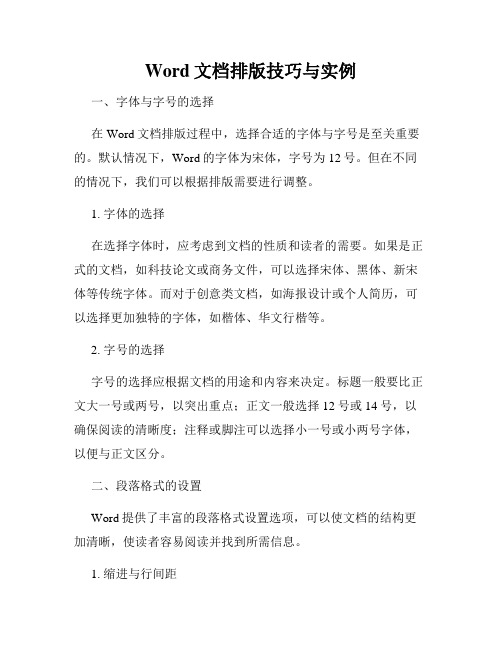
Word文档排版技巧与实例一、字体与字号的选择在Word文档排版过程中,选择合适的字体与字号是至关重要的。
默认情况下,Word的字体为宋体,字号为12号。
但在不同的情况下,我们可以根据排版需要进行调整。
1. 字体的选择在选择字体时,应考虑到文档的性质和读者的需要。
如果是正式的文档,如科技论文或商务文件,可以选择宋体、黑体、新宋体等传统字体。
而对于创意类文档,如海报设计或个人简历,可以选择更加独特的字体,如楷体、华文行楷等。
2. 字号的选择字号的选择应根据文档的用途和内容来决定。
标题一般要比正文大一号或两号,以突出重点;正文一般选择12号或14号,以确保阅读的清晰度;注释或脚注可以选择小一号或小两号字体,以便与正文区分。
二、段落格式的设置Word提供了丰富的段落格式设置选项,可以使文档的结构更加清晰,使读者容易阅读并找到所需信息。
1. 缩进与行间距合理的缩进与行间距设置可以使文档看起来更加整齐。
可以通过“段落”对话框来设置首行缩进、段落间距和行间距等参数,也可以通过工具栏上的相关按钮进行快速调整。
2. 对齐方式可以根据需要选择段落对齐方式,如左对齐、右对齐、居中对齐或分散对齐等。
通常情况下,排版较正式的文档时应选择左对齐,而对于设计性更强的文档,可以选择居中对齐或根据需要进行调整。
三、标题与页眉页脚的设置文档的标题、页眉和页脚是文档信息的重要组成部分,也是阅读者获取信息的重要途径。
1. 标题的设置合适的标题设置可以使文档结构更加清晰。
通过使用Word提供的标题样式,可以快速设置标题的字体样式和格式,并可通过自动编号功能自动生成目录。
2. 页眉与页脚的设置页眉和页脚是每一页上方和下方自动出现的文本或图像。
在页眉中,可以加入文档的标题、作者或公司名称等信息,在页脚中,可以加入页码、日期等信息。
通过使用Word的“页眉与页脚”功能,可以方便地设置和管理页眉和页脚。
四、表格的创建与格式化表格在许多文档中起到了组织内容、呈现数据的重要作用。
word文档怎么排版
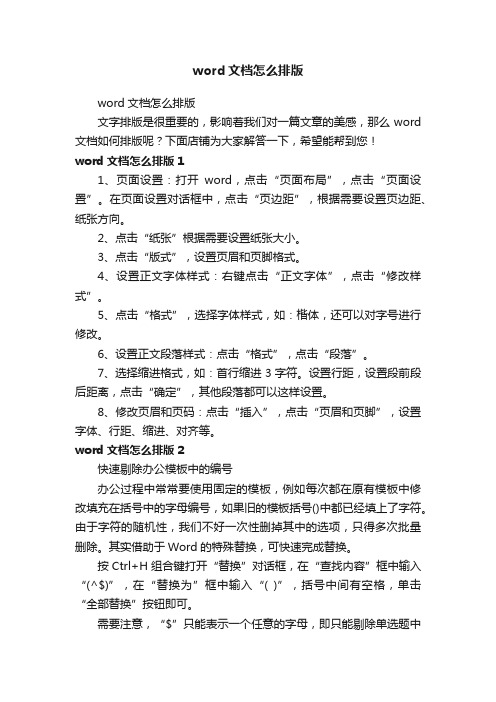
word文档怎么排版word文档怎么排版文字排版是很重要的,影响着我们对一篇文章的美感,那么word 文档如何排版呢?下面店铺为大家解答一下,希望能帮到您!word文档怎么排版11、页面设置:打开word,点击“页面布局”,点击“页面设置”。
在页面设置对话框中,点击“页边距”,根据需要设置页边距、纸张方向。
2、点击“纸张”根据需要设置纸张大小。
3、点击“版式”,设置页眉和页脚格式。
4、设置正文字体样式:右键点击“正文字体”,点击“修改样式”。
5、点击“格式”,选择字体样式,如:楷体,还可以对字号进行修改。
6、设置正文段落样式:点击“格式”,点击“段落”。
7、选择缩进格式,如:首行缩进3字符。
设置行距,设置段前段后距离,点击“确定”,其他段落都可以这样设置。
8、修改页眉和页码:点击“插入”,点击“页眉和页脚”,设置字体、行距、缩进、对齐等。
word文档怎么排版2快速剔除办公模板中的编号办公过程中常常要使用固定的模板,例如每次都在原有模板中修改填充在括号中的字母编号,如果旧的模板括号()中都已经填上了字符。
由于字符的随机性,我们不好一次性删掉其中的选项,只得多次批量删除。
其实借助于Word的特殊替换,可快速完成替换。
按Ctrl+H组合键打开“替换”对话框,在“查找内容”框中输入“(^$)”,在“替换为”框中输入“( )”,括号中间有空格,单击“全部替换”按钮即可。
需要注意,“$”只能表示一个任意的字母,即只能剔除单选题中的答案。
若为多项选择题,可在查找时依次加入多个“$”来进行查找并替换。
快速“嫁接”断行的文本网上下载的TXT格式文件,被复制到Word中之后,有时会出现一些奇怪的换行符号。
一般利用Word的“查找和替换”中的“特殊格式→段落标记”来查找,替换为全无(不输入任何内容)可解决。
但也有例外。
还有“顽固”的情况,用以上换行符替换往往无效。
这时可尝试使用“分节符(A)”“段落符号(A)”“手动换行符(L)”进行替换,一般可以解决。
Word排版技巧与教程
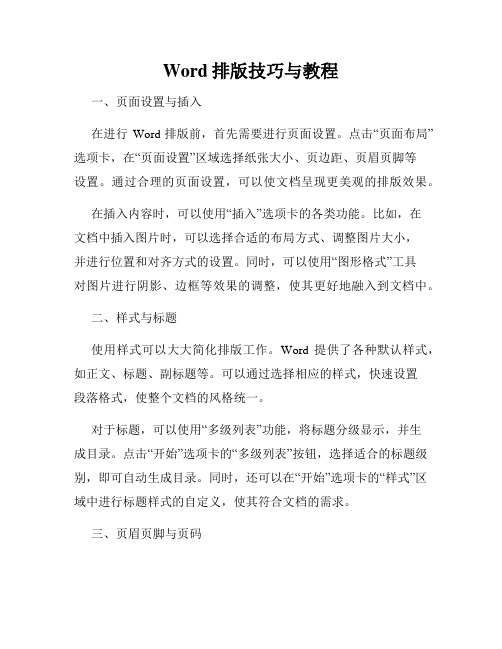
Word排版技巧与教程一、页面设置与插入在进行Word排版前,首先需要进行页面设置。
点击“页面布局”选项卡,在“页面设置”区域选择纸张大小、页边距、页眉页脚等设置。
通过合理的页面设置,可以使文档呈现更美观的排版效果。
在插入内容时,可以使用“插入”选项卡的各类功能。
比如,在文档中插入图片时,可以选择合适的布局方式、调整图片大小,并进行位置和对齐方式的设置。
同时,可以使用“图形格式”工具对图片进行阴影、边框等效果的调整,使其更好地融入到文档中。
二、样式与标题使用样式可以大大简化排版工作。
Word提供了各种默认样式,如正文、标题、副标题等。
可以通过选择相应的样式,快速设置段落格式,使整个文档的风格统一。
对于标题,可以使用“多级列表”功能,将标题分级显示,并生成目录。
点击“开始”选项卡的“多级列表”按钮,选择适合的标题级别,即可自动生成目录。
同时,还可以在“开始”选项卡的“样式”区域中进行标题样式的自定义,使其符合文档的需求。
三、页眉页脚与页码在Word中,可以在页面顶部和底部插入页眉和页脚,用于展示文档的标题、页码、日期等信息。
通过使用“插入”选项卡中的“页眉”和“页脚”功能,可以选择不同的布局样式,并添加相应的内容。
设置页码时,可以在页面底部选择“页码”按钮,在下拉菜单中选择适合的样式,如中间放置、居右放置等。
在弹出的对话框中,还可以进行页码的格式设置,如起始页码、奇偶页码等。
通过合理的页眉页脚和页码设置,可以提升文档的专业性和可读性。
四、插入表格与公式表格在文档中常用于展示数据和排版内容。
在Word中,可以使用“插入”选项卡的“表格”功能插入表格,并通过调整列宽、行高、边框等属性,对表格进行排版。
在需要插入复杂公式时,可以使用Word的公式编辑器。
在“插入”选项卡中,选择“公式”,打开公式编辑器。
通过输入相关公式符号和操作符,设置公式的格式,Word会自动对公式进行排版。
五、段落与字体格式段落的排版非常重要,可以通过调整段落的缩进、行距、对齐方式等属性,使文档更加清晰易读。
word排版教程完整版

word排版教程完整版Word排版是一种将文档内容进行良好布局和格式化的技巧。
它可以使文档更加易读、吸引人,并能够有效地传达信息。
下面将为您介绍Word排版的几个关键点。
首先,选择合适的字体和字号。
在Word中,有许多可供选择的字体,如Arial、Times New Roman等。
您可以根据文档的类型和用途选择合适的字体。
同时,还需要根据文档的内容和长度选择适当的字号。
标题可以使用较大的字号以吸引读者注意,而正文则可以选择较小的字号以提高可读性。
其次,设置合适的对齐方式。
对齐方式可以影响文档的整体布局和美观度。
常用的对齐方式包括左对齐、居中对齐、右对齐和两端对齐。
一般来说,标题和子标题可以选择居中对齐,而正文可以选择左对齐或两端对齐。
利用适当的对齐方式,可以使文档整洁清晰,易于阅读。
此外,合理使用段落和行间距。
段落和行间距对于提高文档的可读性和版面的美观度非常重要。
段落间距可以用于区分不同段落的内容,使阅读更加顺畅。
行间距的设置可以根据文档的需要进行调整,较小的行间距可以节省篇幅,而较大的行间距可以使文本更易读。
还有,使用合适的标题和编号。
标题和编号可以使文档结构更加清晰,读者能够迅速找到自己感兴趣的内容。
在Word中,可以使用标题样式设置不同级别的标题,并进行自动编号。
此外,还可以使用列表样式对项目进行编号或符号标记。
这些功能可以大大提高文档的组织性和可读性。
最后,合理使用缩进和间距。
通过设置首行缩进或悬挂缩进,可以使文档的段落结构清晰,并能够将关键内容突出显示。
同时,还可以使用合适的边距和页边距,使文档的版面更加整洁和美观。
总之,Word排版技巧可以使文档更加专业、美观,并且易于阅读与理解。
通过选择合适的字体和字号、设置合适的对齐方式、段落和行间距、使用合适的标题和编号、以及合理使用缩进和间距,您可以快速创建出富有吸引力的文档。
希望这些技巧对您的Word排版有所帮助。
如何排版word文档
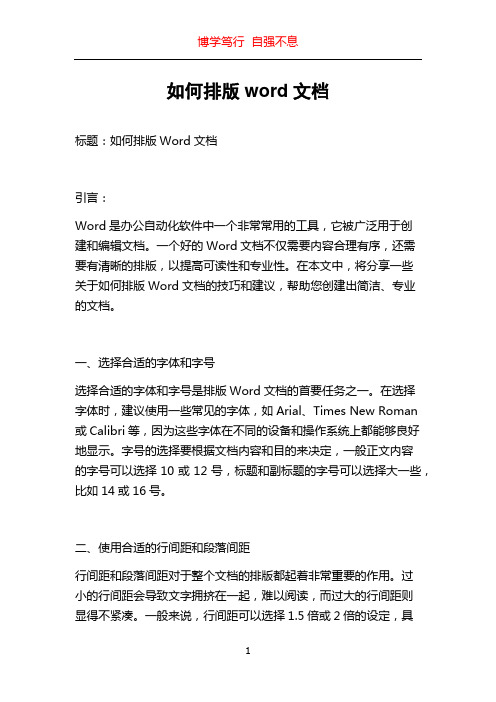
如何排版word文档
标题:如何排版Word文档
引言:
Word是办公自动化软件中一个非常常用的工具,它被广泛用于创
建和编辑文档。
一个好的Word文档不仅需要内容合理有序,还需
要有清晰的排版,以提高可读性和专业性。
在本文中,将分享一些
关于如何排版Word文档的技巧和建议,帮助您创建出简洁、专业
的文档。
一、选择合适的字体和字号
选择合适的字体和字号是排版Word文档的首要任务之一。
在选择
字体时,建议使用一些常见的字体,如Arial、Times New Roman 或Calibri等,因为这些字体在不同的设备和操作系统上都能够良好地显示。
字号的选择要根据文档内容和目的来决定,一般正文内容
的字号可以选择10或12号,标题和副标题的字号可以选择大一些,比如14或16号。
二、使用合适的行间距和段落间距
行间距和段落间距对于整个文档的排版都起着非常重要的作用。
过
小的行间距会导致文字拥挤在一起,难以阅读,而过大的行间距则
显得不紧凑。
一般来说,行间距可以选择1.5倍或2倍的设定,具
体可以根据文档的需要来调整。
段落间距可以选择适当的值,以使文档内容看起来更加清晰和有序。
三、合理使用标题和子标题
标题和子标题的使用可以让文档的结构更加清晰明了,便于读者查看和阅读。
在Word中,可以使用\。
详解Word文档排版技巧
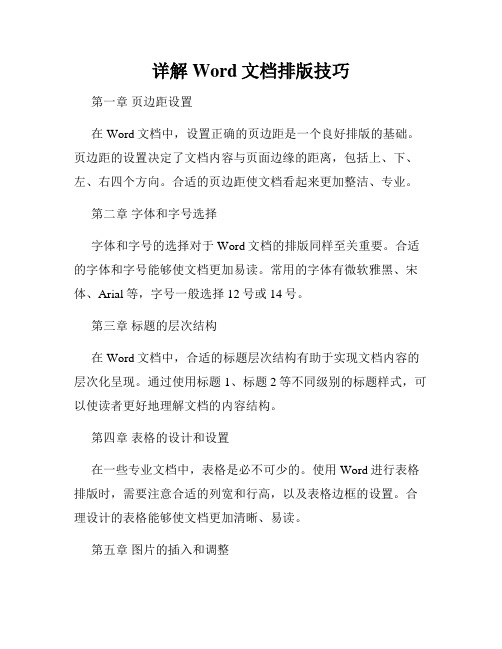
详解Word文档排版技巧第一章页边距设置在Word文档中,设置正确的页边距是一个良好排版的基础。
页边距的设置决定了文档内容与页面边缘的距离,包括上、下、左、右四个方向。
合适的页边距使文档看起来更加整洁、专业。
第二章字体和字号选择字体和字号的选择对于Word文档的排版同样至关重要。
合适的字体和字号能够使文档更加易读。
常用的字体有微软雅黑、宋体、Arial等,字号一般选择12号或14号。
第三章标题的层次结构在Word文档中,合适的标题层次结构有助于实现文档内容的层次化呈现。
通过使用标题1、标题2等不同级别的标题样式,可以使读者更好地理解文档的内容结构。
第四章表格的设计和设置在一些专业文档中,表格是必不可少的。
使用Word进行表格排版时,需要注意合适的列宽和行高,以及表格边框的设置。
合理设计的表格能够使文档更加清晰、易读。
第五章图片的插入和调整图表和图片的插入对于表达文档内容和增强可读性起到重要作用。
在插入图片时,应注意图片的大小和位置与周围文字的协调,避免影响文档的整体美观。
第六章列表和缩进的运用对于一些内容较多的文档,使用列表和缩进能够使文档更加清晰、易读。
使用有序列表或无序列表时,需要注意列表的层次结构和标点符号的选择。
第七章页眉和页脚的设置在Word文档中,页眉和页脚是常用的元素之一,用于显示文档的标题、页码等信息。
合适的页眉和页脚设置能够使文档更加规范、专业。
第八章页面分隔与分节管理在撰写较长文档时,常常需要进行页面分隔和分节管理。
使用分页符和分节符能够实现不同页面或章节的独立样式和格式设置,增强文档的可读性。
第九章添加目录和交叉引用当文档内容较多时,添加目录和交叉引用有助于读者快速定位所需信息。
通过使用Word的目录和交叉引用功能,能够实现自动生成目录和快速跳转功能。
第十章文档格式和样式的统一在进行文档排版时,保持文档格式和样式的统一非常重要。
通过使用Word中的样式功能,可以统一设置文档的标题、正文、段落等样式,使文档整体呈现更加一致、整洁。
- 1、下载文档前请自行甄别文档内容的完整性,平台不提供额外的编辑、内容补充、找答案等附加服务。
- 2、"仅部分预览"的文档,不可在线预览部分如存在完整性等问题,可反馈申请退款(可完整预览的文档不适用该条件!)。
- 3、如文档侵犯您的权益,请联系客服反馈,我们会尽快为您处理(人工客服工作时间:9:00-18:30)。
办公文档排版方法
办公文档排版方法可以参考以下几个方面:
1. 字体和字号选择:一份好的文档需要选用易读、整洁的字体和合适的字号,一般来说可以选择宋体或微软雅黑等常见字体,字号可以根据实际需要和内容长度进行调整。
2. 段落格式设置:段落格式应该统一,包括对齐方式、行距和缩进等。
一般建议使用左对齐,行距可以选择1.5倍或者2倍,缩进可以在段落首行设置一个定宽空格。
3. 标题和分级:标题是文档中最重要的元素之一,必须清晰明确。
一般来说,可以采用大红标题和小黑正文的形式,并且尽量避免使用过多的层级。
4. 图片插入和处理:图片的插入必须符合文档主题和内容,同时也需要注意图片大小和位置的合理性。
可以尝试调整图片的亮度、对比度等参数,以及添加图注说明。
5. 表格制作和样式设置:表格是文档中常见的元素之一,制作时需要注意表格的结构和样式。
可以选择常见的表格样式模板并进行修改,同时表头和数据列需要有区别。
以上是一些基本的文档排版方法,实际操作时需要根据文档内容和需求进行灵活调整。
